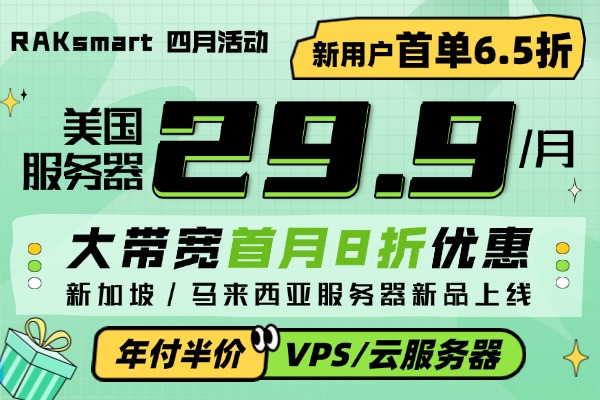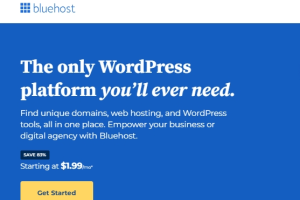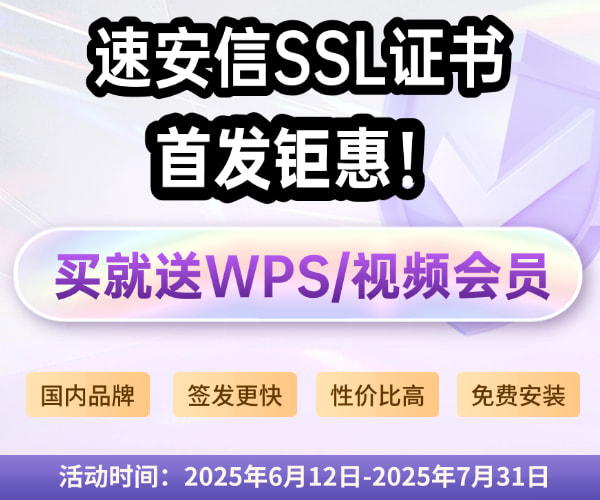购买过BlueHost主机的用户应该都知道,他们提供的域名产品都会免费提供邮箱服务,用户使用免费的邮局服务便可以获取企业邮箱的地址,免费使用邮箱。下面小编为大家面为大家详细介绍bluehost域名邮箱的管理教程。
1. 进入后台控制面板,在“管理订单”-“罗列/搜索订单”中选择需要为其创建邮箱的域名产品:
2. 点击需要管理的产品进入
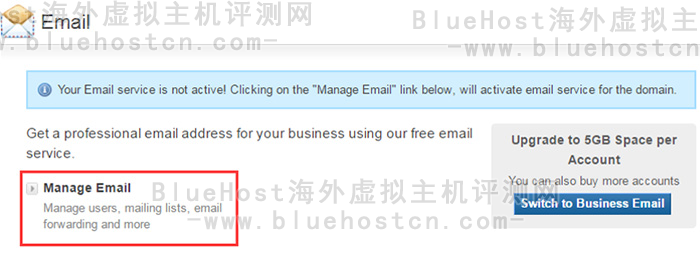
3. 浏览器会自动打开下图界面,即邮局管理界面:
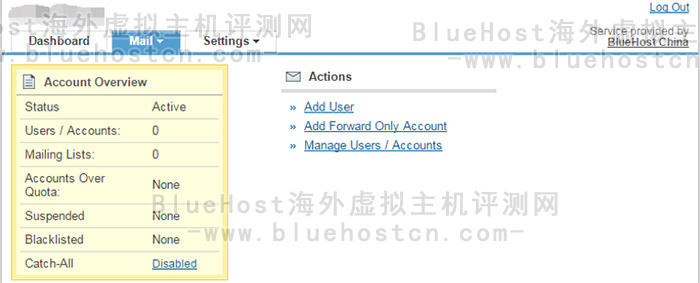
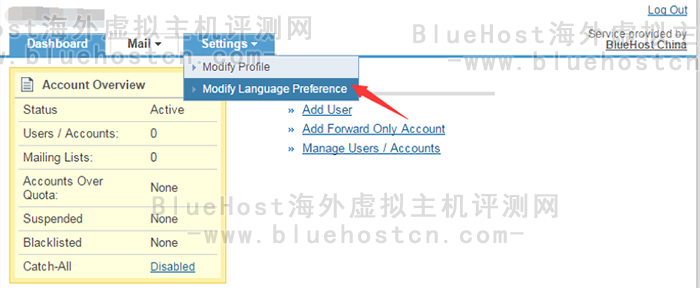
5、上图所示中是一个已激活的邮局,状态为active,如果是pending状态,请检查域名的MX记录和CNAME记录是否添加正确以及记录是否生效,可以点击Mail菜单下的DNS配置 ,如下图:


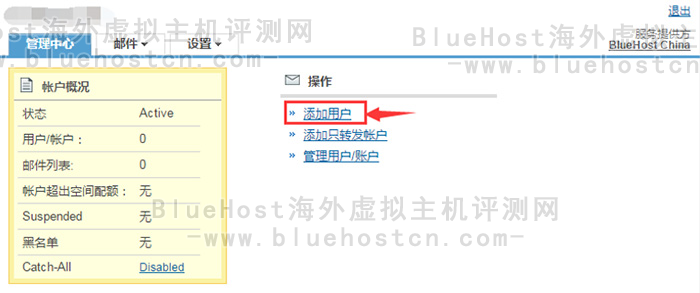
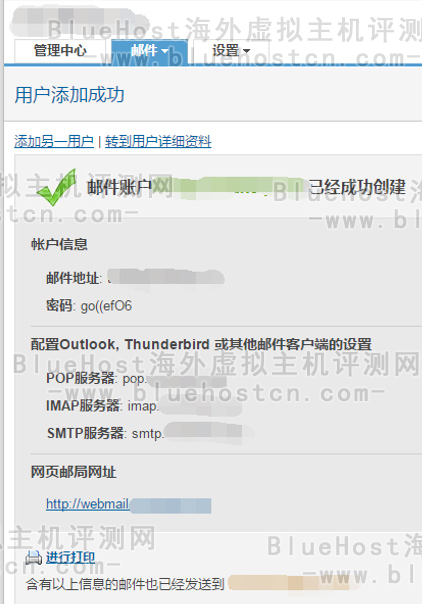
 BlueHost海外虚拟主机评测
BlueHost海外虚拟主机评测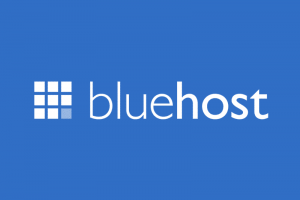
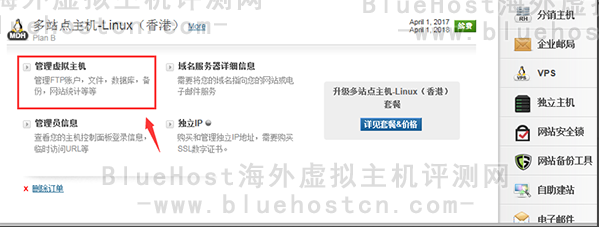 BlueHost主机的FTP账户密码修改教程
BlueHost主机的FTP账户密码修改教程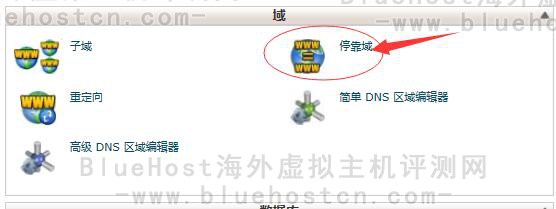 BlueHost主机增加停放域教程
BlueHost主机增加停放域教程 BlueHost一键安装wordpress教程
BlueHost一键安装wordpress教程 BlueHost主机PHP版本设置教程
BlueHost主机PHP版本设置教程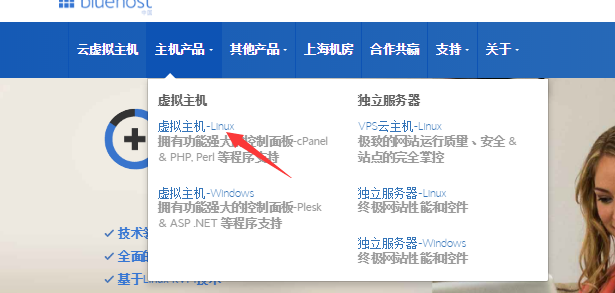 最新BlueHost主机购买流程图文指导
最新BlueHost主机购买流程图文指导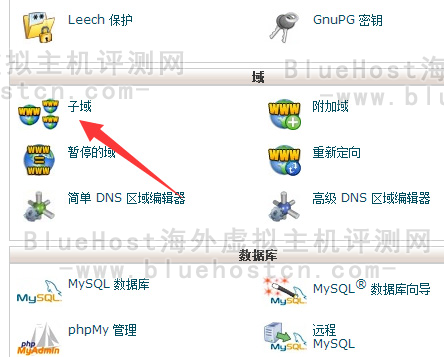 BlueHost主机添加子域名教程
BlueHost主机添加子域名教程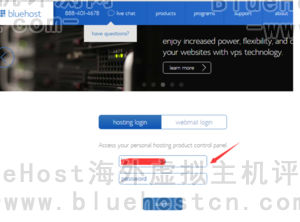 BlueHost英文站轻松绑定域名教程
BlueHost英文站轻松绑定域名教程